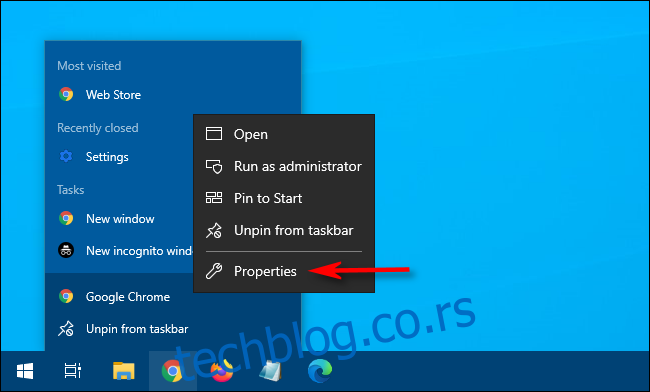Гоогле Цхроме обично памти вашу историју прегледања. То можете зауставити, међутим, ако га подесите да се увек отвара у анонимном режиму. Ево како можете да подесите Цхроме за приватно прегледање.
Преглед садржаја
Шта је анонимни режим?
Без архивирања је приватни режим прегледања у Цхроме-у. Када га користите, Цхроме не чува локално вашу историју прегледања, колачиће, податке о сајтовима или било које информације које унесете у обрасце између сесија. Сесија се завршава када затворите све отворене Цхроме прозоре. Преузимања и обележивачи се и даље чувају осим ако их ручно не обришете.
Важно је знати да анонимни режим не спречава да вас треће стране прате на Интернету. То укључује ИСП-ове, било коју организацију у којој претражујете (као што је школа или канцеларија) или веб локације као што је Фацебоок, које прате ваше активности широм веба преко ваше ИП адресе.
Како увек покренути Гоогле Цхроме у анонимном режиму на Виндовс 10
Да бисте подразумевано покренули Цхроме у режиму без архивирања, морате да додате опцију командне линије пречици која покреће Цхроме. Иако би то могло звучати застрашујуће, то заправо није тако тешко учинити.
Прво пронађите пречицу коју користите за покретање Цхроме-а. Ово може бити у менију Старт или на траци задатака или на радној површини. Кликните десним тастером миша на икону Цхроме-а, а затим у искачућем прозору кликните десним тастером миша на „Гоогле Цхроме“ и изаберите „Својства“.
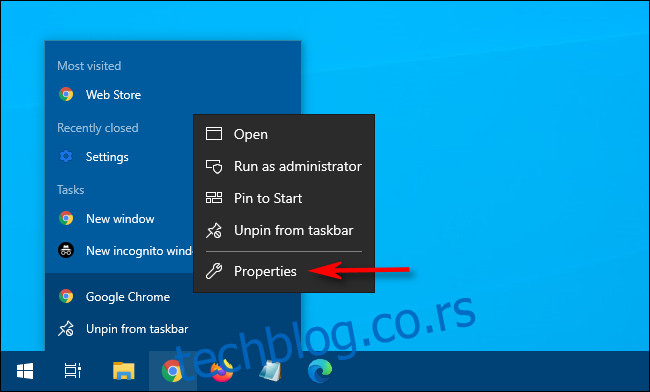
Појављује се прозор са својствима за пречицу. На картици „Пречица“ пронађите текстуално поље „Циљ“.
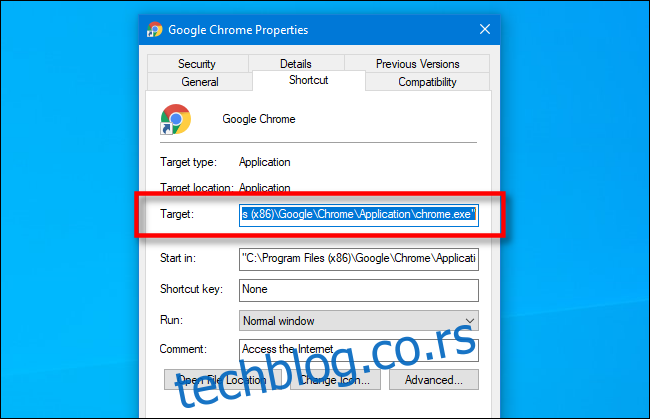
Оквир Циљ ће садржати нешто слично следећем:
„Ц:Програмске датотеке (к86)ГооглеЦхромеАпплицатионцхроме.еке.“
Ово је пут до апликације Гоогле Цхроме која се покреће сваки пут када кликнете на пречицу.
Изменићете садржај оквира Циљ тако што ћете нешто додати на крај. Кликните на текстуално поље и поставите курсор на крај путање. Притисните размакницу, а затим откуцајте „-инкогнито“ на крају путање у пољу за текст.
Оквир Циљ сада треба да садржи путању до Цхроме апликације под наводницима и текст који сте управо унели, као што је приказано на слици испод.
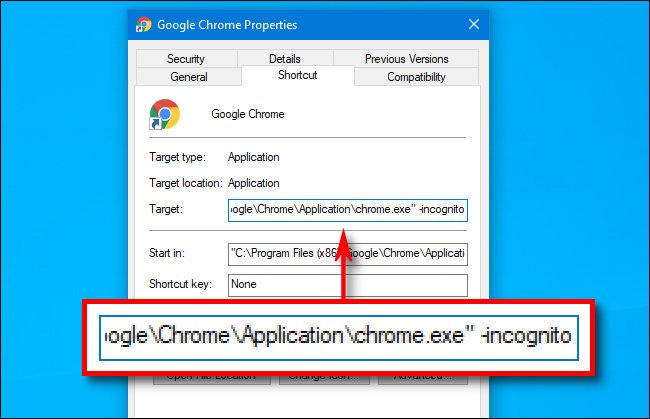
Кликните на „ОК“ да бисте затворили прозор Својства. Ако кликнете на „Примени“, можда ћете добити упозорење; игноришите га и кликните на „ОК“.
Следећи пут када отворите Цхроме са те пречице, он ће се аутоматски покренути у режиму без архивирања.
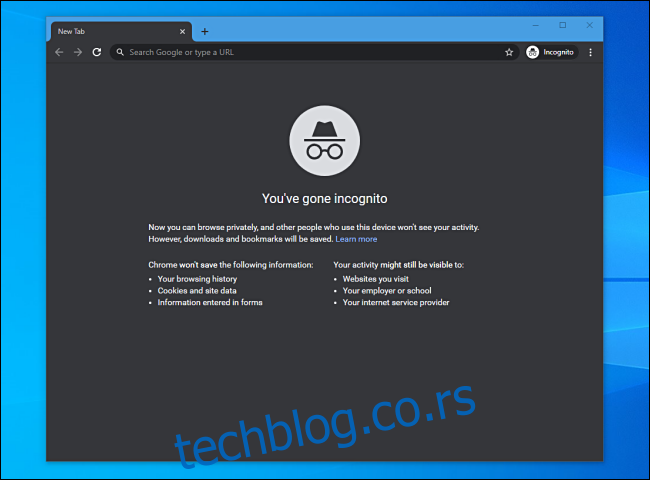
Имајте на уму да ће се Цхроме покренути само у режиму без архивирања ако га покренете са пречице коју сте управо изменили. Када завршите са сесијом, обавезно затворите све отворене Цхроме прозоре.
Ако имате проблема са покретањем Цхроме-а са пречице коју сте изменили, још једном проверите да нисте направили грешку у куцању у пољу „Циљ“. Ако ништа друго не успе, уклоните или избришите пречицу, креирајте нову, а затим покушајте поново да је измените.
Како уклонити анонимни режим
Ако желите да се Цхроме поново покрене у редовном режиму, можете уклонити опцију „-инкогнито“ на крају путање у пољу Циљ. Такође можете једноставно да откачите или избришете ту пречицу у Цхроме-у и направите нову.
Након што конфигуришете Цхроме, можда ћете желети да подесите прилагођени Виндовс 10 кориснички налог за сваку особу која користи ваш рачунар. Ово свима даје више приватности, а свака особа такође може да конфигурише Виндовс 10 тако да одговара својим жељама.